
Harry James
0
4956
880
 Ces dernières années, Google Mail est devenu le programme de messagerie électronique en ligne le plus populaire. En raison de sa facilité d'utilisation, associée à des fonctionnalités incroyablement intelligentes et utiles et à quelques gadgets sympas pour les monstres parmi nous, il devance facilement ses principaux concurrents, Hotmail et Yahoo..
Ces dernières années, Google Mail est devenu le programme de messagerie électronique en ligne le plus populaire. En raison de sa facilité d'utilisation, associée à des fonctionnalités incroyablement intelligentes et utiles et à quelques gadgets sympas pour les monstres parmi nous, il devance facilement ses principaux concurrents, Hotmail et Yahoo..
L'accessibilité est l'un des problèmes rencontrés par tous les programmes de messagerie électronique sur le Web. Bien que cela puisse sembler faux, cela deviendra clair dans une seconde. Imaginez que vous n’ayez pas utilisé un programme de messagerie de bureau et cliqué sur un lien direct d’e-mail dans un document ou sur un site Web. Ce qui se passerait? Bien sûr, votre ordinateur ne lancerait pas votre programme de messagerie électronique sur le Web, mais lancerait quelque chose comme Outlook et, comme vous ne l'utiliseriez pas, cela ne fonctionnerait pas. Si ce n’est pas une fiction pour vous, mais plutôt un scénario qui vous gêne, restez à l’écoute, car si vous utilisez Gmail, il existe une solution..
attachez-vous! est une application de bureau Windows qui résout le problème décrit ci-dessus. Il s'installe sur votre ordinateur en tant qu'application de messagerie, mais en réalité, il est lié à votre compte Gmail. .Net Framework 2.0 et quelques étapes supplémentaires sont nécessaires pour fonctionner, mais après quelques efforts initiaux, cela fonctionnera parfaitement..
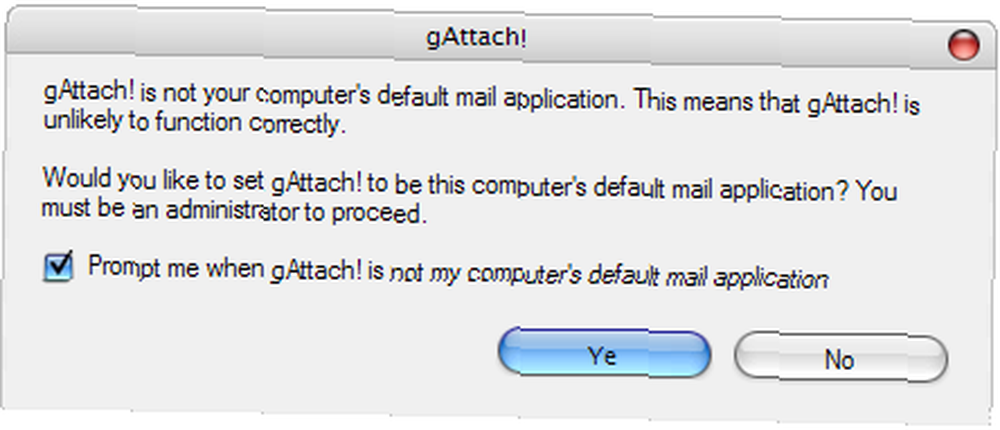
Vous devez faire gAttach! votre application de messagerie par défaut pour faire de Gmail votre client de messagerie par défaut, sinon cela ne fonctionnera pas. La fenêtre des options s’ouvre automatiquement une fois l’installation terminée. Vous pouvez soit laisser gAttach! connectez-vous automatiquement en fournissant votre nom d'utilisateur et votre mot de passe ou décidez de fournir vos coordonnées via le navigateur une fois que vous souhaitez composer un e-mail. Cette dernière approche peut s'avérer utile si vous utilisez plusieurs comptes Gmail ou si vous ne faites pas confiance à l'application. Vous pouvez également partager votre domaine de compte Google Apps, si vous en utilisez un..

Si vous attachez! ne fonctionne pas correctement depuis le début, peut-être que certaines des préférences ne correspondent pas à ce que vous attendez de lui. Avec les paramètres indiqués ci-dessus, gAttach ne copie que l'adresse e-mail dans votre dossier de brouillons Gmail, mais ne lance pas Gmail (première option)..
La première fois que gAttach lance votre navigateur pour ouvrir Gmail, il installera une extension, du moins c'est ce qu'il a fait pour Firefox. Pour que la pièce jointe fonctionne, vous devez d'abord redémarrer le navigateur, mais à partir de là, tout fonctionne à merveille et vous ne voudrez plus jamais revenir. Tous les liens mailto ouverts dans Gmail.

Maintenant, vous pouvez facilement envoyer des fichiers par e-mail ou destinataire du courrier, ou cliquer sur des liens dynamiques dans presque toutes les applications Windows..
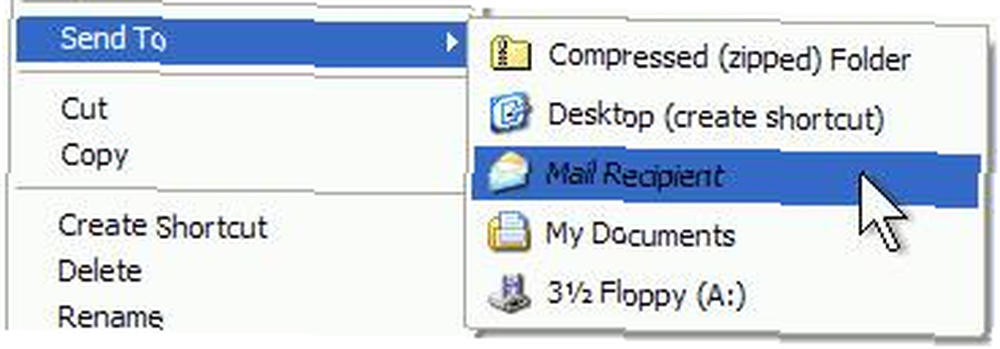
Il s’agit là d’une application très pratique pour les fans de Gmail qui souhaitent conserver l’ensemble de leur courrier, y compris les brouillons et l’envoi, dans un emplacement centralisé, sans renoncer au confort évident d’une application de messagerie de bureau: l’accessibilité locale. Êtes-vous d'accord?











